iPhone 14 có những tính cực hay nhất định bạn phải biết
Mách bạn 8 cách giúp bạn tiết kiệm thời gian khi thao tác trên iPhone 14
iPhone 14 là một chiếc điện thoại của nhà Apple vừa mới được ra mắt gần đây với nhiều điểm cực kỳ ấn tượng cùng một bản phần mềm với các tính năng mới cực hay. Bạn muốn khai thác tối đa tiềm năng “dế yêu” của mình để có một trải nghiệm tuyệt vời hơn? Chỉ với 8 mẹo nhỏ dưới đây, bạn sẽ không phải mất quá nhiều thời gian khi thao tác trên thiết bị iPhone 14 của mình.

Cách sao chép và dán các chỉnh sửa ảnh nhanh chóng trên iPhone 14
Giờ đây, bạn đã có thể chỉnh sửa nhiều ảnh theo cùng một cách bằng công cụ sao chép và dán chỉnh sửa trên iPhone chạy hệ điều hành iOS 16 điển hình như iPhone 14. Bạn có thể sao chép và dán các chỉnh sửa ảnh nhanh chóng trên iPhone 14 thông qua 4 bước sau đây:
Bước 1: Bạn vào thư mục ảnh trên iPhone và sau đó nhấn chọn mở một hình ảnh mà mình muốn chỉnh sửa.
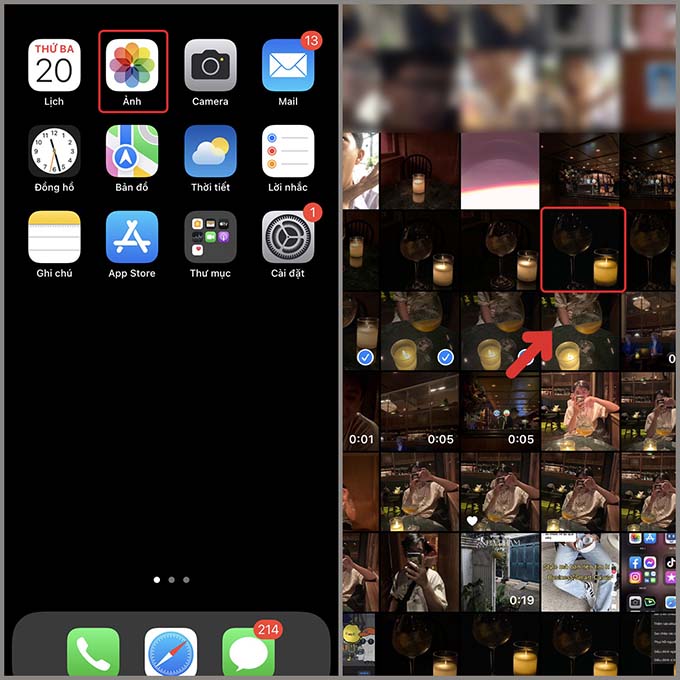
Bước 2: Bạn chạm vào nút “Sửa” để chỉnh sửa cho ảnh và ấn vào nút “Xong” khi hoàn tất chỉnh sửa.
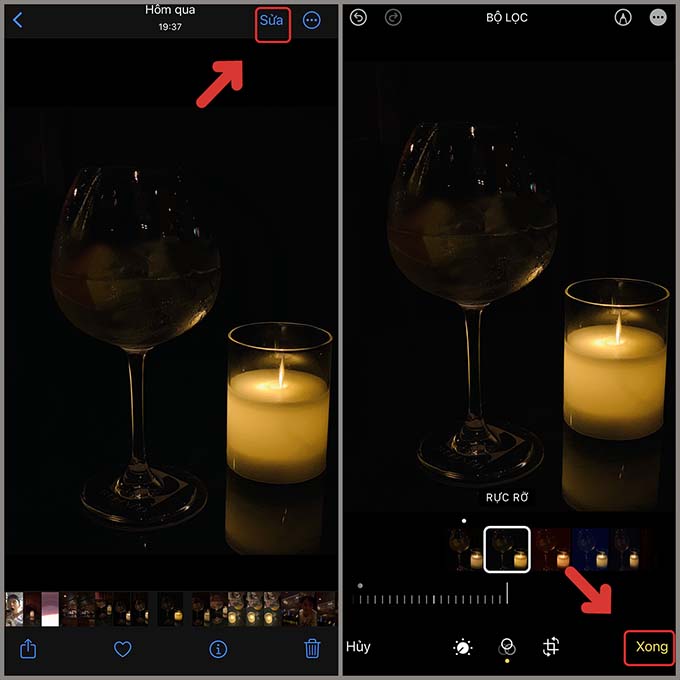
Bước 3: Bạn chạm vào biểu tượng ba chấm ở góc trên bên phải của giao diện và tiếp tục nhấn chọn “Sao chép chỉnh sửa” trong menu để sao chép mọi thứ bạn đã chỉnh sửa với hình ảnh.
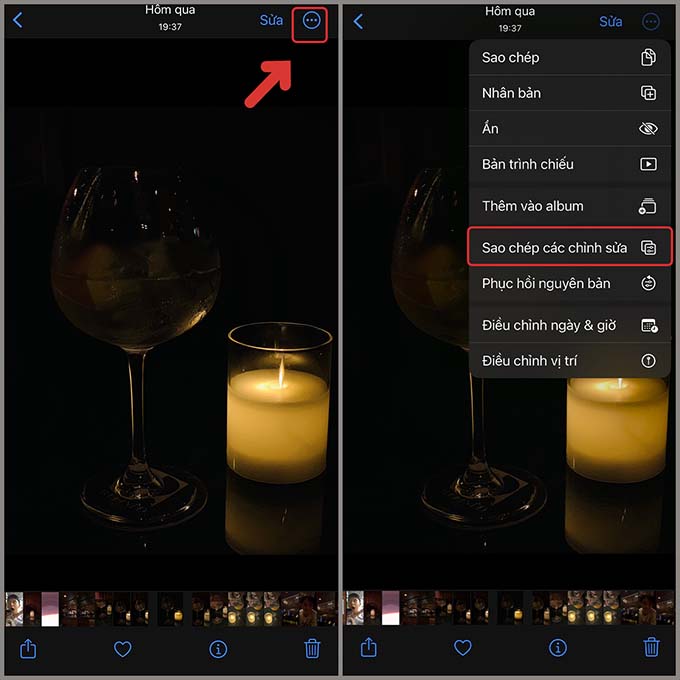
Bước 4: Mở một hoặc nhiều ảnh khác trong thư viện và nhấn lại biểu tượng ba chấm và sau đó nhấn “Dán chỉnh sửa” để hoàn tất.
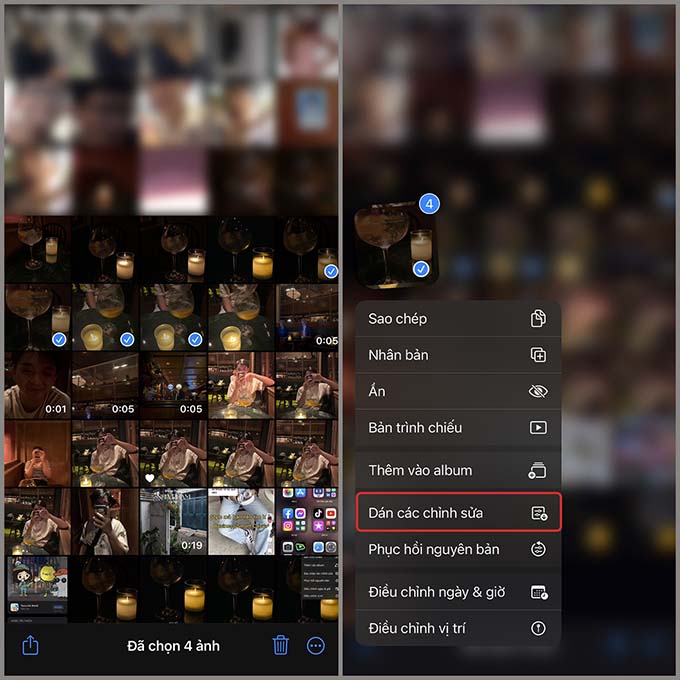
Cách chuyển bàn phím số sang chữ trên iPhone 14 một cách nhanh chóng
Bạn sẽ cần phải chuyển đổi bàn phím chữ và số trên màn hình iPhone 14 khi soạn thảo. Thay vì phải nhấn vào phím “123” để chuyển sang bàn phím số thì giờ đây đã có một cách giúp bạn chuyển đổi siêu nhanh. Bạn chỉ cần nhấn giữ phím “123” và trượt ngón tay đến phím bạn muốn rồi sau đó thả ra. Cách làm này sẽ tự động chuyển bạn trở lại bàn phím bảng chữ cái mà bạn không cần phải thực hiện chuyển đổi từ số sang chữ thêm một lần nữa.
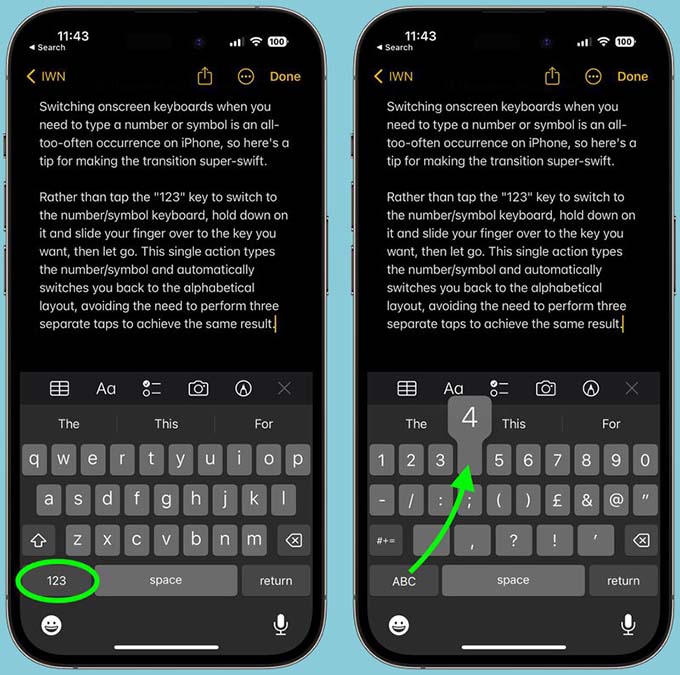
Cách điều chỉnh nhanh âm lượng trên iPhone 14
Thông thường, bạn phải nhấn giữ liên tục các nút âm lượng để điều chỉnh âm thanh trên iPhone. Cách thực hiện này chỉ hữu ích khi áp dụng cho những dòng iPhone chạy hệ điều hành cũ. Với hệ điều hành iOS 16 trên iPhone 14, bạn chỉ cần nhấn một lần rồi điều khiển âm lượng trực tiếp trên màn hình. Cách làm này sẽ khá giống với việc nhấn và giữ thanh âm lượng trong trung tâm điều khiển. Đây không chỉ là cách tăng hoặc giảm âm lượng nhanh chóng mà tính năng này còn cho phép bạn kiểm soát chi tiết nhiều hơn.
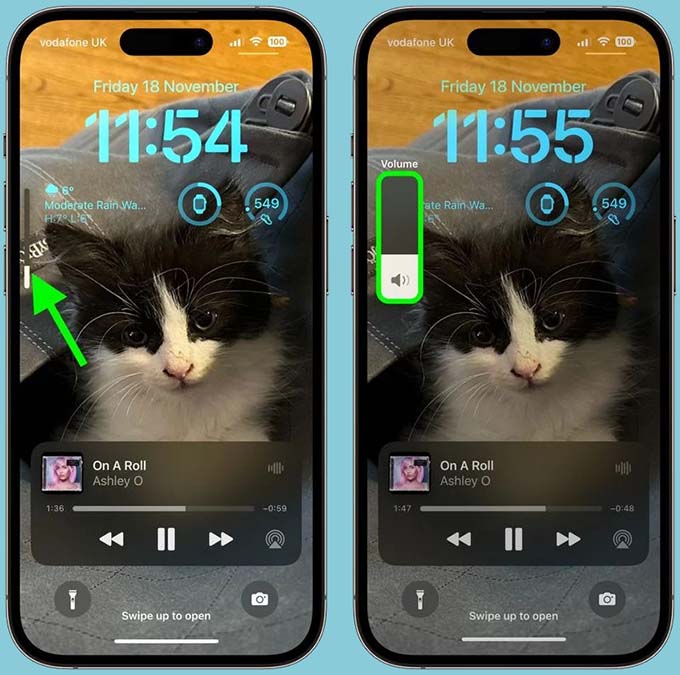
Cách quay video nhanh trong ứng dụng máy ảnh trên iPhone 14
Tính năng quay video nhanh mà không cần chuyển ra khỏi chế độ ảnh mặc định trên iPhone 14 được rất ít người biết đến. Bạn chỉ cần nhấn và giữ nút chụp để quay video nhanh. Nếu muốn dừng quay video thì bạn chỉ cần nhả nút chụp là xong. Nếu bạn muốn quay video mà không cần phải giữ nút thì bạn hãy trượt nút chụp sang bên phải. Khi đó, biểu tượng ổ khóa mục tiêu sẽ xuất hiện. Việc của bạn cần làm ngay lúc này là đặt nút chụp trên ổ khóa để thiết bị tự động tiếp tục quay hình. Cuối cùng, bạn chỉ cần nhấn vào nút ghi bên dưới thanh điều chỉnh độ zoom để dừng quay video.
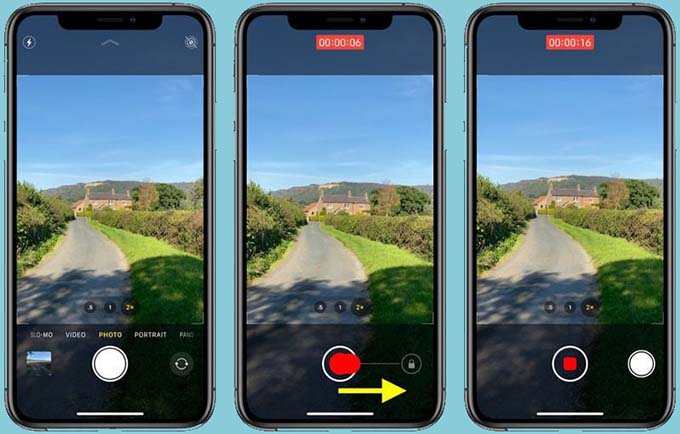
Cách sử dụng Trackpad ẩn trên phím ảo của iPhone 14
Bạn có biết bàn phím ảo trên iPhone 14 có một trackpad ẩn như trên Macbook không? Để sử dụng bàn di chuột ẩn này, bạn chỉ cần nhấn và giữ phím cách. Chỉ với một bước siêu đơn giản này là bàn phím chiếc iPhone 14 của bạn đã có thể biến thành bàn di chuột để bạn di chuyển nhanh chóng con trỏ trên màn hình qua văn bản bạn đã viết.
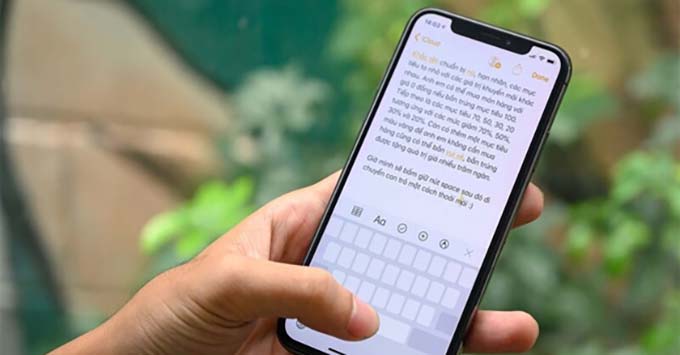
Cách xóa số cuối cùng trong phép tính trên iPhone 14
Một sai lầm phổ biến mà hầu hết người dùng thường gặp phải là bạn luôn nhấn xóa toàn bộ khi nhập sai số bất kỳ vào ứng dụng máy tính. Tuy nhiên, giờ đây bạn chỉ cần vuốt sang phải hoặc trái trên màn hình số để xóa số cuối cùng mà bạn đã nhập.
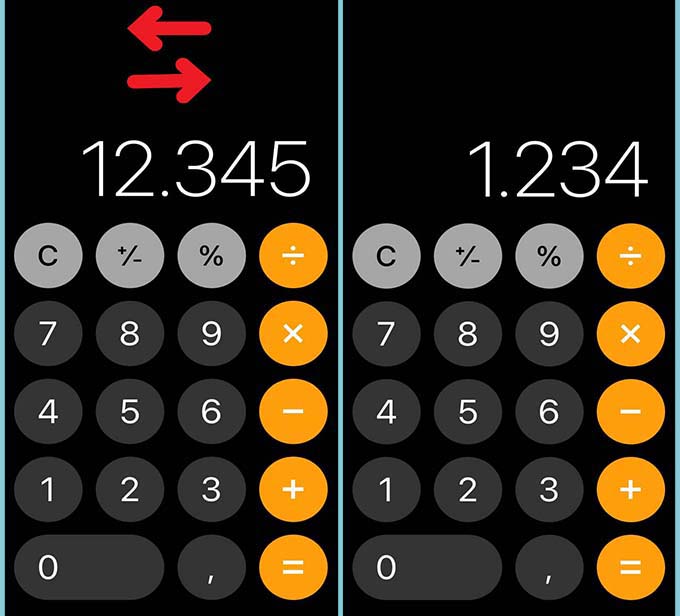
Cách đặt hẹn giờ nhanh trên iPhone 14 một cách dễ dàng
Để đặt hẹn giờ nhanh, bạn hãy thực hiện theo 2 bước đơn giản sau đây:
Bước 1: Vuốt xuống theo đường chéo từ trên xuống để mở trung tâm điều khiển trên iPhone 14.
Bước 2: Nhấn và giữ vào biểu tượng hẹn giờ và vuốt lên trên thanh trượt để đặt thời lượng hẹn giờ và sau đó nhấn “Bắt đầu”.
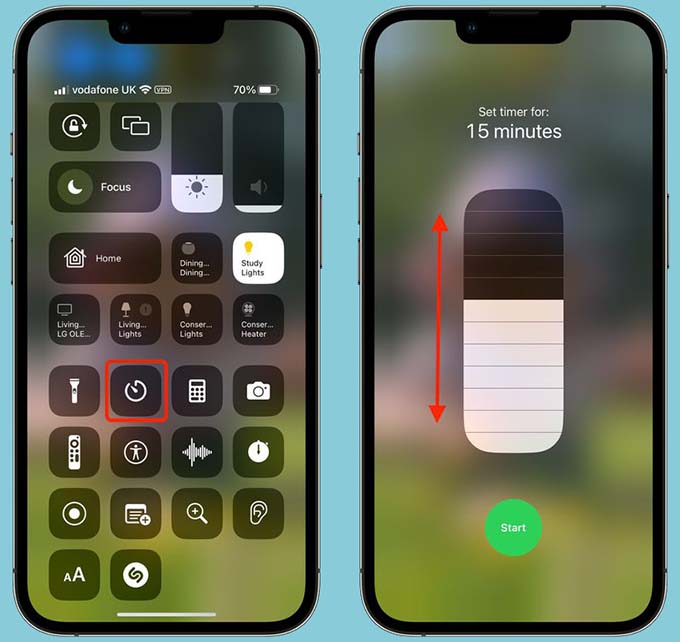
Cách quay trở lại đầu trang chỉ với thao tác chạm nhẹ vào iPhone 14
Nếu bạn đang sở hữu iPhone 14 có Dynamic Island thì chỉ cần nhấn vào thanh trạng thái ở đầu màn hình để quay trở lại đầu trang bất cứ khi nào bạn trong trình duyệt Safari. Đây là một mẹo cũ hay nhất mà thường xuyên bị người dùng lãng quên.

